本文為您介紹如何通過MaxCompute用戶端,使用Tunnel Upload將本機資料檔案中的資料匯入建立好的表中。
前提條件
請確認您已滿足如下條件:- 已建立表。
更多建立表操作,請參見建立表。
- 已將CSV或TXT資料檔案下載至本地。本文提供的資料檔案範例如下:
- 匯入非分區表的資料檔案:banking.txt。
- 匯入分區表的資料檔案:banking_nocreditcard.csv、banking_uncreditcard.csv和banking_yescreditcard.csv。
步驟一:匯入資料
基於Tunnel Upload將本機資料檔案內容匯入MaxCompute的表中。更多Tunnel操作,請參見Tunnel命令。匯入資料的操作流程如下:
- 確認資料檔案的儲存路徑。資料檔案的儲存路徑有兩種選擇:您可以將檔案直接歸檔至MaxCompute用戶端的
bin目錄中,上傳路徑為檔案名稱.尾碼名;也可以將檔案歸檔至其他路徑下,例如D盤的test檔案夾,上傳路徑為D:\test\檔案名稱.尾碼名。假設,本文中的樣本資料檔案
banking.txt儲存在MaxCompute用戶端的bin目錄中,banking_yescreditcard.csv、banking_uncreditcard.csv和banking_nocreditcard.csv儲存在D盤的test檔案夾下。 - 在MaxCompute用戶端,執行Tunnel Upload命令匯入資料。命令樣本如下。
當出現圖示OK字樣,說明匯入完成。tunnel upload banking.txt bank_data; tunnel upload D:\test\banking_yescreditcard.csv bank_data_pt/credit="yes"; tunnel upload D:\test\banking_uncreditcard.csv bank_data_pt/credit="unknown"; tunnel upload D:\test\banking_nocreditcard.csv bank_data_pt/credit="no";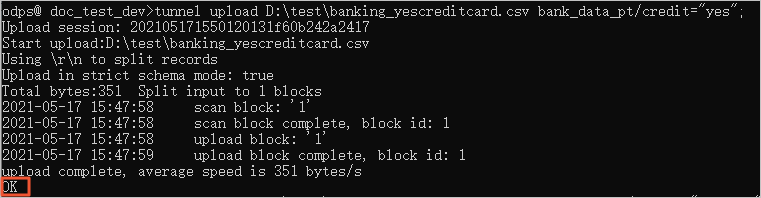
步驟二:確認匯入結果
匯入資料後,您需要查看匯入的目標表與資料檔案中的資料條數是否一致,確認所有資料均已成功匯入。
本文中的樣本資料檔案banking.txt中有41188條資料,banking_yescreditcard.csv、banking_uncreditcard.csv和banking_nocreditcard.csv分別有3、8597、32588條資料。命令樣本如下。
select count(*) as num1 from bank_data;
select count(*) as num2 from bank_data_pt where credit="yes";
select count(*) as num3 from bank_data_pt where credit="unknown";
select count(*) as num4 from bank_data_pt where credit="no";返回結果如下。
--bank_data中的資料條數。
+------------+
| num1 |
+------------+
| 41188 |
+------------+
--bank_data_pt中credit值為yes的資料條數。
+------------+
| num2 |
+------------+
| 3 |
+------------+
--bank_data_pt中credit值為unknown的資料條數。
+------------+
| num3 |
+------------+
| 8597 |
+------------+
--bank_data_pt中credit值為no的資料條數。
+------------+
| num4 |
+------------+
| 32588 |
+------------+上述命令的返回結果與樣本資料檔案的資料條數一致,則表明匯入成功。
後續步驟
當資料匯入到MaxCompute的表中後,您可以在MaxCompute用戶端上運行SQL命令處理資料並匯出運行結果,請參見運行SQL命令並匯出結果資料。